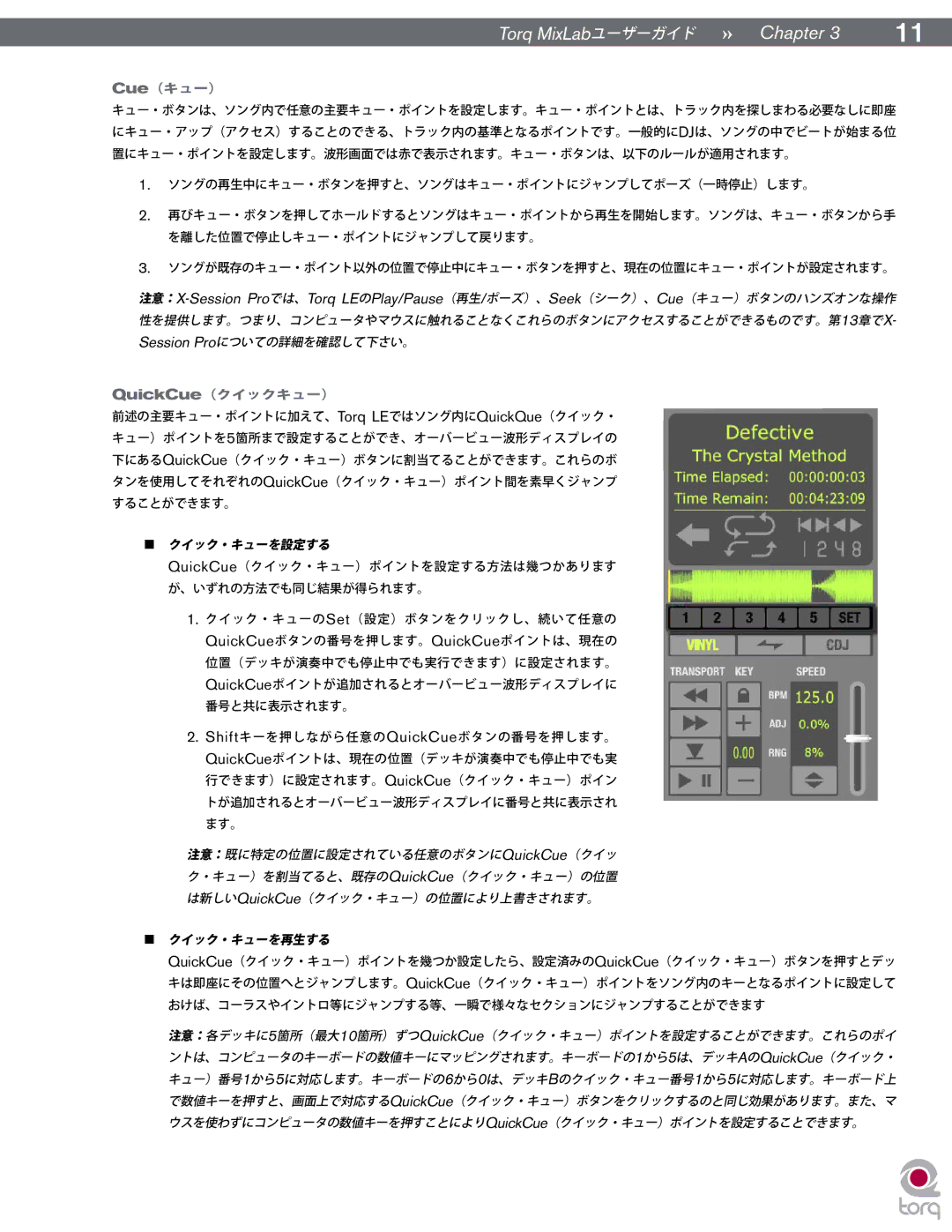Torq MixLabユーザーガイド » Chapter 3 | 11 |
Cue(キュー)
キュー・ボタンは、ソング内で任意の主要キュー・ポイントを設定します。キュー・ポイントとは、トラック内を探しまわる必要なしに即座 にキュー・アップ(アクセス)することのできる、トラック内の基準となるポイントです。一般的にDJは、ソングの中でビートが始まる位 置にキュー・ポイントを設定します。波形画面では赤で表示されます。キュー・ボタンは、以下のルールが適用されます。
1.ソングの再生中にキュー・ボタンを押すと、ソングはキュー・ポイントにジャンプしてポーズ(一時停止)します。
2.再びキュー・ボタンを押してホールドするとソングはキュー・ポイントから再生を開始します。ソングは、キュー・ボタンから手 を離した位置で停止しキュー・ポイントにジャンプして戻ります。
3.ソングが既存のキュー・ポイント以外の位置で停止中にキュー・ボタンを押すと、現在の位置にキュー・ポイントが設定されます。
性を提供します。つまり、コンピュータやマウスに触れることなくこれらのボタンにアクセスすることができるものです。第13章でX- Session Proについての詳細を確認して下さい。
QuickCue(クイックキュー)
前述の主要キュー・ポイントに加えて、Torq LEではソング内にQuickQue(クイック・ キュー)ポイントを5箇所まで設定することができ、オーバービュー波形ディスプレイの 下にあるQuickCue(クイック・キュー)ボタンに割当てることができます。これらのボ タンを使用してそれぞれのQuickCue(クイック・キュー)ポイント間を素早くジャンプ することができます。
<クイック・キューを設定する
QuickCue(クイック・キュー)ポイントを設定する方法は幾つかあります が、いずれの方法でも同じ結果が得られます。
1.クイック・キューのSet(設定)ボタンをクリックし、続いて任意の QuickCueボタンの番号を押します。QuickCueポイントは、現在の 位置(デッキが演奏中でも停止中でも実行できます)に設定されます。 QuickCueポイントが追加されるとオーバービュー波形ディスプレイに 番号と共に表示されます。
2.Shiftキーを押しながら任意のQuickCueボタンの番号を押します。 QuickCueポイントは、現在の位置(デッキが演奏中でも停止中でも実 行できます)に設定されます。QuickCue(クイック・キュー)ポイン トが追加されるとオーバービュー波形ディスプレイに番号と共に表示され ます。
注意:既に特定の位置に設定されている任意のボタンにQuickCue(クイッ ク・キュー)を割当てると、既存のQuickCue(クイック・キュー)の位置 は新しいQuickCue(クイック・キュー)の位置により上書きされます。
<クイック・キューを再生する
QuickCue(クイック・キュー)ポイントを幾つか設定したら、設定済みのQuickCue(クイック・キュー)ボタンを押すとデッ キは即座にその位置へとジャンプします。QuickCue(クイック・キュー)ポイントをソング内のキーとなるポイントに設定して おけば、コーラスやイントロ等にジャンプする等、一瞬で様々なセクションにジャンプすることができます
注意:各デッキに5箇所(最大10箇所)ずつQuickCue(クイック・キュー)ポイントを設定することができます。これらのポイ ントは、コンピュータのキーボードの数値キーにマッピングされます。キーボードの1から5は、デッキAのQuickCue(クイック・ キュー)番号1から5に対応します。キーボードの6から0は、デッキBのクイック・キュー番号1から5に対応します。キーボード上 で数値キーを押すと、画面上で対応するQuickCue(クイック・キュー)ボタンをクリックするのと同じ効果があります。また、マ
ウスを使わずにコンピュータの数値キーを押すことによりQuickCue(クイック・キュー)ポイントを設定することできます。